Información sobre caídas de salida en switches Catalyst 9000
Opciones de descarga
Lenguaje no discriminatorio
El conjunto de documentos para este producto aspira al uso de un lenguaje no discriminatorio. A los fines de esta documentación, "no discriminatorio" se refiere al lenguaje que no implica discriminación por motivos de edad, discapacidad, género, identidad de raza, identidad étnica, orientación sexual, nivel socioeconómico e interseccionalidad. Puede haber excepciones en la documentación debido al lenguaje que se encuentra ya en las interfaces de usuario del software del producto, el lenguaje utilizado en función de la documentación de la RFP o el lenguaje utilizado por un producto de terceros al que se hace referencia. Obtenga más información sobre cómo Cisco utiliza el lenguaje inclusivo.
Acerca de esta traducción
Cisco ha traducido este documento combinando la traducción automática y los recursos humanos a fin de ofrecer a nuestros usuarios en todo el mundo contenido en su propio idioma. Tenga en cuenta que incluso la mejor traducción automática podría no ser tan precisa como la proporcionada por un traductor profesional. Cisco Systems, Inc. no asume ninguna responsabilidad por la precisión de estas traducciones y recomienda remitirse siempre al documento original escrito en inglés (insertar vínculo URL).
Contenido
Introducción
Este documento describe cómo resolver problemas de caídas de salida en interfaces de alta velocidad en las plataformas Catalyst serie 9000 basadas en UADP ASIC.
Prerequisites
Requirements
Cisco recomienda que tenga conocimiento sobre estos temas:
- Conceptos de QoS estándar
- Interfaz de línea de comandos (CLI) de QoS modular
- Wireshark
Componentes Utilizados
La información que contiene este documento se basa en las siguientes versiones de software y hardware.
- Tipos ASIC UADP 2.0 y UADP 3.0
- Catalyst 9200
- Catalyst 9300
- Catalyst 9400
- Catalyst 9500
- Catalyst 9600
- Software Cisco IOS® XE 16.X o 17.X
Nota: Consulte la guía de configuración adecuada para conocer los comandos que se utilizan para habilitar estas funciones en otras plataformas de Cisco.
La información que contiene este documento se creó a partir de los dispositivos en un ambiente de laboratorio específico. Todos los dispositivos que se utilizan en este documento se pusieron en funcionamiento con una configuración verificada (predeterminada). Si tiene una red en vivo, asegúrese de entender el posible impacto de cualquier comando.
Antecedentes
Las caídas de salida en interfaces de alta velocidad son un problema que puede ocurrir en cualquier entorno de red, especialmente cuando se trata de interfaces que admiten velocidades de transferencia de datos de 10 Gbps o superiores. Las caídas de salida ocurren cuando la interfaz descarta paquetes antes de que puedan transmitirse a la red.
A menudo se malinterpreta cómo se interpreta la utilización de la interfaz cuando se producen caídas de salida en niveles bajos de utilización:
- Cuando se envía demasiado tráfico desde una sola interfaz, las memorias intermedias de esa interfaz pueden saturarse y se producen caídas de salida. Una interfaz con muy pocos búferes también puede aumentar la probabilidad de caídas de salida.
- Las caídas de salida también pueden ser causadas por una discordancia entre la velocidad de la interfaz y la velocidad del dispositivo conectado. Por ejemplo, si una interfaz de 10 Gbps está conectada a un dispositivo que sólo admite una velocidad de transferencia de datos de 1 Gbps, la interfaz puede descartar paquetes si no puede reducir la velocidad de datos para que coincida con las capacidades del dispositivo.
Sin embargo, en la gran mayoría de los casos, las caídas de salida son causadas por el tráfico de microrráfaga que agotó las memorias intermedias del puerto:
- Una microrráfaga se refiere a un fenómeno en el que una gran cantidad de tráfico se envía en un período de tiempo muy corto, normalmente dura solo unos pocos milisegundos y excede el ancho de banda disponible de la interfaz.
- Cuando se produce una microrráfaga, los dispositivos de red deben almacenar en búfer el tráfico hasta que se pueda transmitir a la red. Si se excede el tamaño del búfer, los paquetes se descartan.
El tráfico de red se mide a menudo por el uso medio de un enlace (medido entre 30 segundos y 5 minutos, dependiendo de la configuración). Aunque este promedio muestra un flujo constante y relativamente uniforme, cuando se observa en una escala de milisegundos, la utilización de la interfaz suele estar muy saturada.
Figura 1. Muestra una representación visual de la causa subyacente de las caídas de salida en la interfaz de alta velocidad.
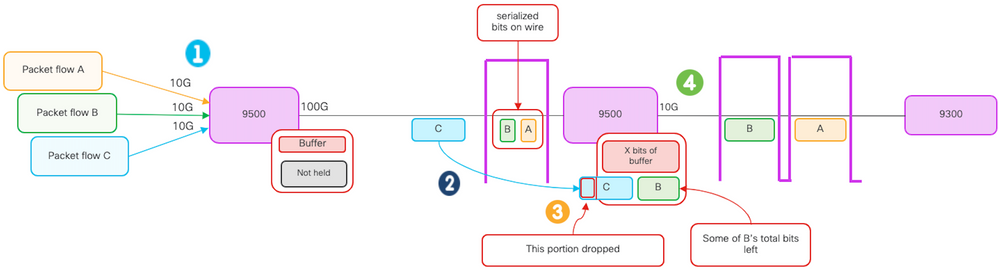
- Los flujos de paquetes A, B y C representan grupos de bits en un flujo.
- Los flujos A, B y C se transmiten a través de la interfaz 100G y se reciben en el switch de salto siguiente.
- Observe que A y algunos de los bits B se reenvían con éxito fuera de la interfaz de salida 10G.
- Sin embargo, cuando llega el flujo C, el switch ha almacenado en el búfer algunos de los bits del flujo B debido a la incapacidad de eliminar de la cola los bits tan rápido como llegan.
- El buffer se llena y no puede contener tanto los bits B restantes como todos los bits en el paquete C.
- Si el clasificador de ingreso determina que no hay espacio para siquiera un bit de la siguiente trama, ¡descarta el paquete completo!
- El flujo A y parte del B se transmiten a través de la interfaz 10G.
La interfaz "Velocidad/Ancho de Banda" son ambos nombres un poco incorrectos:
- Ancho de banda = datos (bits)/tiempo
- Los bits no "aumentan físicamente" cuando pasan de 10 G > 100 G > 10 G
La diferencia de "velocidad" es la capacidad de entrelazado/número de líneas/número de pulsos por intervalo de tiempo, mecanismo de codificación, etc., frente a la velocidad de los medios (luz/electrones).
Sugerencia: Utilice el comando load-interval <30-600> en el modo de configuración de la interfaz para modificar el retraso del intervalo de carga en segundos. (intervalo de carga representa la frecuencia con la que el switch consulta los contadores de interfaz).
Verificación
La resolución de problemas de caídas de salida en interfaces de alta velocidad puede ser un proceso complejo, pero aquí hay algunos pasos generales que pueden ayudar a identificar y resolver el problema:
Identifique la interfaz afectada:
- Comience por reducir la interfaz que experimenta las caídas de salida.
- Utilice el comando show interfaces | include is up|Total output drops o utilice herramientas de monitoreo para determinar qué interfaz enfrenta el problema.
Identificar interfaces entrantes y salientes:
- Para verificar la interfaz a las asignaciones ASIC, ejecute el comando show platform software fed <switch|active> ifm mappings.
Verificar asignación de búfer:
- Es importante verificar la asignación del búfer y la configuración de la interfaz para las interfaces afectadas.
Verifique las microrráfagas con Wireshark:
- Las caídas de salida en las interfaces de alta velocidad a menudo pueden ser causadas por microrráfagas de tráfico.
- Utilice herramientas de análisis de tráfico como Wireshark para supervisar los patrones de tráfico e identificar cualquier microrráfaga potencial.
Considere una actualización de hardware:
- Si los pasos anteriores no resuelven el problema, es necesario actualizar el hardware, como la interfaz, el dispositivo o la infraestructura de red, para gestionar el aumento del tráfico.
Identificar la interfaz afectada
Para identificar la interfaz afectada que experimenta caídas de salida, utilice el comando show interfaces.
- Este comando proporciona información detallada sobre cada interfaz que incluye estadísticas sobre errores de entrada y salida, paquetes perdidos y otra información crítica.
Para restringir la lista de interfaces e identificar rápidamente la interfaz afectada, utilice el comando show interfaces | include is up|Total output drops para filtrar las interfaces hacia abajo, o admin down, y solo muestra aquellas que están activas y tienen caídas.
- Por ejemplo, puede utilizar este comando para mostrar solamente las interfaces que han experimentado caídas de salida.
Cat9k(config)#show interfaces | in is up|Total output drops
HundredGigE1/0/1 is up, line protocol is up (connected)
Input queue: 0/2000/0/0 (size/max/drops/flushes); Total output drops: 54845
HundredGigE1/0/10 is up, line protocol is up (connected)
Input queue: 0/2000/0/0 (size/max/drops/flushes); Total output drops: 1540231
--snip--
Sugerencia: Utilice el comando show interfaces y filtre el resultado con los criterios adecuados para identificar rápida y fácilmente la interfaz afectada. Tome las medidas necesarias para resolver el problema.
De forma predeterminada, en los switches Catalyst de la serie 9000, las caídas de paquetes de salida se muestran en bytes en lugar de en paquetes. Es importante determinar si la cantidad de caídas de salida encontradas tuvo algún impacto real o si fueron causadas simplemente por tráfico en ráfagas transitorio.
Para calcular el porcentaje del total de bytes de salida transmitidos en una interfaz que se descartaron:
- Recopile el recuento total de caídas de salida de la interfaz.
- Recopile el recuento total de bytes de salida de la interfaz.
- Calcule el porcentaje de caídas de salida. Divida el recuento total de caídas de salida por el recuento total de bytes de salida y multiplicándolo por 100.
Esto proporciona el porcentaje de bytes de salida que se descartaron en la interfaz, lo que puede ayudarlo a determinar si hay un problema de congestión o de asignación de memoria intermedia que deba solucionarse, o si las caídas de salida fueron causadas por tráfico de microbust transitorio.
Utilice el comando show interface <interface> para recopilar la información.
Cat9k#show interfaces twentyFiveGigE 1/0/41
TwentyFiveGigE1/0/41 is up, line protocol is up (connected)
Hardware is Twenty Five Gigabit Ethernet, address is dc77.4c8a.4289 (bia dc77.4c8a.4289)
MTU 1500 bytes, BW 25000000 Kbit/sec, DLY 10 usec,
reliability 255/255, txload 3/255, rxload 1/255
Encapsulation ARPA, loopback not set
Keepalive set (10 sec)
Full-duplex, 10Gb/s, link type is auto, media type is SFP-10GBase-AOC1M
input flow-control is on, output flow-control is off
ARP type: ARPA, ARP Timeout 04:00:00
Last input 00:00:06, output 00:00:10, output hang never
Last clearing of "show interface" counters 6w1d
Input queue: 0/2000/0/0 (size/max/drops/flushes); Total output drops: 299040207
Queueing strategy: Class-based queueing
Output queue: 0/40 (size/max)
30 second input rate 767000 bits/sec, 155 packets/sec
30 second output rate 14603000 bits/sec, 1819 packets/sec
931864194 packets input, 572335285416 bytes, 0 no buffer
Received 933005 broadcasts (933005 multicasts)
0 runts, 0 giants, 0 throttles
0 input errors, 0 CRC, 0 frame, 0 overrun, 0 ignored
0 watchdog, 0 multicast, 0 pause input
0 input packets with dribble condition detected
1067891106 packets output, 5930422327799 bytes, 0 underruns
--snip--
Total de caídas de producción: 299040207
Bytes de salida totales: 5930422327799
Porcentaje de caídas de salida = 299040207/5930422327799 x 100 = 0,005%
En este ejemplo, las caídas de salida totales representan el 0.005% de la cantidad total de bytes transmitidos en esta interfaz en las últimas seis semanas (último borrado de contadores 6w1d).
- El número total de paquetes comparado con el número de paquetes descartados es menor y no tendrá ningún impacto.
Identificar interfaces entrantes y salientes
Para asignar mejor los búferes de software y administrar el tráfico en los switches Catalyst de la serie 9000, considere la posibilidad de seleccionar interfaces entrantes y salientes en diferentes ASIC.
Un búfer de software, también conocido como búfer dinámico o búfer compartido, hace referencia a una parte de la memoria asignada dinámicamente para almacenar temporalmente paquetes en períodos de congestión o de carga de tráfico elevada.

Sugerencia: Consulte el documento Cómo Comprender la Asignación del Buffer de Cola en los Catalyst 9000 Switches para obtener información detallada sobre la asignación del buffer en los Catalyst 9000 Series Switches.
Según la arquitectura de un modelo específico de switches Catalyst 9000, es importante tener en cuenta que a menudo incorporan varios ASIC responsables de diversas funciones.
Para verificar la interfaz a las asignaciones ASIC, puede ejecutar el comando: show platform software fed <switch|active> ifm mappings
Este ejemplo muestra la interfaz para las asignaciones ASIC. El rango de interfaz TenGigabitEthernet1/0/1 a TenGigabitEthernet1/0/24 se mapea a ASIC 1 mientras que el resto se mapea a ASIC 0:
Cat9k#show platform software fed switch active ifm mappings Interface IF_ID Inst Asic Core Port SubPort Mac Cntx LPN GPN Type Active TenGigabitEthernet1/0/1 0x9 3 1 1 0 0 11 0 1 1 NIF Y TenGigabitEthernet1/0/2 0xa 3 1 1 1 0 10 1 2 2 NIF Y TenGigabitEthernet1/0/3 0xb 3 1 1 2 0 9 2 3 3 NIF Y TenGigabitEthernet1/0/4 0xc 3 1 1 3 0 8 3 4 4 NIF Y TenGigabitEthernet1/0/5 0xd 3 1 1 4 0 7 4 5 5 NIF Y TenGigabitEthernet1/0/6 0xe 3 1 1 5 0 6 5 6 6 NIF Y TenGigabitEthernet1/0/7 0xf 3 1 1 6 0 5 6 7 7 NIF Y TenGigabitEthernet1/0/8 0x10 3 1 1 7 0 4 7 8 8 NIF Y TenGigabitEthernet1/0/9 0x11 3 1 1 8 0 3 8 9 9 NIF Y TenGigabitEthernet1/0/10 0x12 3 1 1 9 0 2 9 10 10 NIF Y TenGigabitEthernet1/0/11 0x13 3 1 1 10 0 1 10 11 11 NIF Y TenGigabitEthernet1/0/12 0x14 3 1 1 11 0 0 11 12 12 NIF Y TenGigabitEthernet1/0/13 0x15 2 1 0 12 0 11 0 13 13 NIF Y TenGigabitEthernet1/0/14 0x16 2 1 0 13 0 10 1 14 14 NIF Y TenGigabitEthernet1/0/15 0x17 2 1 0 14 0 9 2 15 15 NIF Y TenGigabitEthernet1/0/16 0x18 2 1 0 15 0 8 3 16 16 NIF Y TenGigabitEthernet1/0/17 0x19 2 1 0 16 0 7 4 17 17 NIF Y TenGigabitEthernet1/0/18 0x1a 2 1 0 17 0 6 5 18 18 NIF Y TenGigabitEthernet1/0/19 0x1b 2 1 0 18 0 5 6 19 19 NIF Y TenGigabitEthernet1/0/20 0x1c 2 1 0 19 0 4 7 20 20 NIF Y TenGigabitEthernet1/0/21 0x1d 2 1 0 20 0 3 8 21 21 NIF Y TenGigabitEthernet1/0/22 0x1e 2 1 0 21 0 2 9 22 22 NIF Y TenGigabitEthernet1/0/23 0x1f 2 1 0 22 0 1 10 23 23 NIF Y TenGigabitEthernet1/0/24 0x20 2 1 0 23 0 0 11 24 24 NIF Y TenGigabitEthernet1/0/25 0x21 1 0 1 24 0 11 0 25 25 NIF Y TenGigabitEthernet1/0/26 0x22 1 0 1 25 0 10 1 26 26 NIF Y TenGigabitEthernet1/0/27 0x23 1 0 1 26 0 9 2 27 27 NIF Y TenGigabitEthernet1/0/28 0x24 1 0 1 27 0 8 3 28 28 NIF Y TenGigabitEthernet1/0/29 0x25 1 0 1 28 0 7 4 29 29 NIF Y TenGigabitEthernet1/0/30 0x26 1 0 1 29 0 6 5 30 30 NIF Y TenGigabitEthernet1/0/31 0x27 1 0 1 30 0 5 6 31 31 NIF Y TenGigabitEthernet1/0/32 0x28 1 0 1 31 0 4 7 32 32 NIF Y TenGigabitEthernet1/0/33 0x29 1 0 1 32 0 3 8 33 33 NIF Y TenGigabitEthernet1/0/34 0x2a 1 0 1 33 0 2 9 34 34 NIF Y TenGigabitEthernet1/0/35 0x2b 1 0 1 34 0 1 10 35 35 NIF Y TenGigabitEthernet1/0/36 0x2c 1 0 1 35 0 0 11 36 36 NIF Y TenGigabitEthernet1/0/37 0x2d 0 0 0 36 0 11 11 37 37 NIF Y TenGigabitEthernet1/0/38 0x2e 0 0 0 37 0 10 10 38 38 NIF Y TenGigabitEthernet1/0/39 0x2f 0 0 0 38 0 9 9 39 39 NIF Y TenGigabitEthernet1/0/40 0x30 0 0 0 39 0 8 8 40 40 NIF Y TenGigabitEthernet1/1/1 0x31 0 0 0 40 0 0 19 41 41 NIF N TenGigabitEthernet1/1/2 0x32 0 0 0 41 0 0 18 42 42 NIF N TenGigabitEthernet1/1/3 0x33 0 0 0 42 0 0 17 43 43 NIF N TenGigabitEthernet1/1/4 0x34 0 0 0 43 0 0 16 44 44 NIF N TenGigabitEthernet1/1/5 0x35 0 0 0 44 0 0 15 45 45 NIF N TenGigabitEthernet1/1/6 0x36 0 0 0 45 0 0 14 46 46 NIF N TenGigabitEthernet1/1/7 0x37 0 0 0 46 0 0 13 47 47 NIF N TenGigabitEthernet1/1/8 0x38 0 0 0 47 0 0 12 48 48 NIF N FortyGigabitEthernet1/1/1 0x39 0 0 0 48 0 4 4 49 49 NIF N FortyGigabitEthernet1/1/2 0x3a 0 0 0 49 0 0 0 50 50 NIF N
‘Asignación de búfer’
La asignación de búfer es un factor importante para evitar caídas de salida porque los búferes se utilizan para almacenar temporalmente el tráfico que no se puede reenviar debido a la congestión u otras variables. Si no hay suficientes búferes disponibles, el tráfico se descarta, lo que provoca un rendimiento de la red deficiente y posibles interrupciones. Con esta verificación, puede asegurarse de que el switch tenga suficiente espacio en el búfer para manejar cargas de tráfico altas.
El comando show platform hardware fed switch active qos queue stats interface <interface> le permite ver las estadísticas por cola en una interfaz, lo que incluye cuántos bytes se pusieron en cola en las memorias intermedias y cuántos bytes se perdieron debido a la falta de memorias intermedias disponibles.
En este ejemplo:
- Las colas de 0 a 4 están reteniendo actualmente el tráfico en cola. El tráfico recibido en esta interfaz se almacena temporalmente en las memorias intermedias hasta que se pueda transmitir.
- Solo la cola 2 ha experimentado tráfico descartado o descartado (240.10607 bytes).
Cat9k#show platform hardware fed active qos queue stats interface twentyFiveGigE 1/0/41
----------------------------------------------------------------------------------------------
AQM Global counters
GlobalHardLimit: 16257 | GlobalHardBufCount: 0
GlobalSoftLimit: 39039 | GlobalSoftBufCount: 0
----------------------------------------------------------------------------------------------
High Watermark Soft Buffers: Port Monitor Disabled
----------------------------------------------------------------------------------------------
Asic:0 Core:0 DATA Port:8 Hardware Enqueue Counters
----------------------------------------------------------------------------------------------
Q Buffers Enqueue-TH0 Enqueue-TH1 Enqueue-TH2 Qpolicer
(Count) (Bytes) (Bytes) (Bytes) (Bytes)
-- ------- -------------------- -------------------- -------------------- --------------------
0 0 0 40588200 9368282 0
1 0 0 23584521 789524 0
2 0 0 0 110307150901 0
3 0 0 0 487852543 0
4 0 0 0 5483512 0
5 0 0 0 0 0
6 0 0 0 0 0
7 0 0 0 0
Asic:0 Core:0 DATA Port:8 Hardware Drop Counters
--------------------------------------------------------------------------------------------------------------------------------
Q Drop-TH0 Drop-TH1 Drop-TH2 SBufDrop QebDrop QpolicerDrop
(Bytes) (Bytes) (Bytes) (Bytes) (Bytes) (Bytes)
-- -------------------- -------------------- -------------------- -------------------- -------------------- --------------------
0 0 0 0 0 0 0
1 0 0 0 0 0 0
2 0 0 24010607 <-- (drops on Q2) 0 0 0
3 0 0 0 0 0 0
4 0 0 0 0 0 0
5 0 0 0 0 0 0
6 0 0 0 0 0 0
7 0 0 0 0 0 0
Troubleshoot
Modificar asignación de búfer
Para aumentar el valor de los búferes programables utilizados por una interfaz, utilice el comando qos queue-softmax-multiplier en el modo de configuración global:
- Especifique un valor entre 100 y 4800. El valor predeterminado es 100.
- Este comando aumenta la capacidad de una cola de puerto único para absorber microrráfagas.
- Este comando aumenta los umbrales de cola de puerto para que la cola de puerto pueda consumir unidades de buffer adicionales del conjunto compartido.
Esta configuración se aplica a todas las interfaces:
- La asignación del búfer en sí supone que las microrráfagas no ocurren en todos los puertos del switch al mismo tiempo.
- Si se producen microrráfagas en momentos aleatorios, el búfer compartido puede dedicar unidades de búfer adicionales para absorberlas.
Utilice el comando qos queue-softmax-multiplier<100 4800>en el modo de configuración global para modificar la asignación del búfer de software. Si configura esto al valor máximo disponible, proporciona al switch la probabilidad más alta de eliminar o reducir las caídas de salida. Esta es una práctica recomendada para evitar caídas siempre que sea posible.
Cat9k(config)#qos queue-softmax-multiplier ?
<100-4800> multiplier(%)
Utilice el comando show platform hardware fed active qos queue config interface <interface> para identificar la asignación de memoria intermedia de software en Catalyst 9000 Series.
Este ejemplo muestra los Soft Buffers predeterminados asignados en una interfaz que ha negociado a una velocidad de 10 Gbps en un Catalyst 9500.
Cat9k#show platform hardware fed active qos queue config interface twentyFiveGigE 1/0/41
Asic:0 Core:0 DATA Port:8 GPN:141 LinkSpeed:0x12
AFD:Disabled FlatAFD:Disabled QoSMap:0 HW Queues: 64 - 71
DrainFast:Disabled PortSoftStart:5 - 4320 BufferSharing:Disabled
DTS Hardmax Softmax PortSMin GlblSMin PortStEnd QEnable
----- -------- -------- -------- -------- --------- -------
0 1 6 480 8 1920 16 960 0 0 3 5760 En <-- 1920 is the total soft buffers allocated to queue 0 on interface twentyFiveGigE 1/0/41
1 1 5 0 11 2880 16 1440 8 720 3 5760 En <-- 2880 is the total soft buffers allocated to queue 1 on interface twentyFiveGigE 1/0/41
2 1 5 0 6 0 0 0 0 0 3 5760 En
3 1 5 0 6 0 0 0 0 0 3 5760 En
4 1 5 0 6 0 0 0 0 0 3 5760 En
5 1 5 0 6 0 0 0 0 0 3 5760 En
6 1 5 0 6 0 0 0 0 0 3 5760 En
7 1 5 0 6 0 0 0 0 0 3 5760 En
Priority Shaped/shared weight shaping_step sharpedWeight
-------- ------------- ------ ------------ -------------
0 0 Shared 50 0 0
1 0 Shared 75 0 0
2 0 Shared 10000 0 0
3 0 Shared 10000 0 0
4 0 Shared 10000 0 0
5 0 Shared 10000 0 0
6 0 Shared 10000 0 0
7 0 Shared 10000 0 0
Port Port Port Port
Priority Shaped/shared weight shaping_step
-------- ------------- ------ ------------
2 Shaped 1023 1023
QPolicer Refresh Credit Max Credit Interval Idx
----------- -------------- ---------- ------------
0 Disabled 0 0 0
1 Disabled 0 0 0
2 Disabled 0 0 0
3 Disabled 0 0 0
4 Disabled 0 0 0
5 Disabled 0 0 0
6 Disabled 0 0 0
7 Disabled 0 0 0
Weight0 Max_Th0 Min_Th0 Weigth1 Max_Th1 Min_Th1 Weight2 Max_Th2 Min_Th2
------- ------- ------- ------- ------- ------- ------- ------- ------
0 0 1912 0 0 2137 0 0 2400 0 <-- Thresholds values in queue 0 on interface twentyFiveGigE 1/0/41
1 0 2295 0 0 2565 0 0 2880 0 <-- Thresholds values in queue 1 on interface twentyFiveGigE 1/0/41
2 0 0 0 0 0 0 0 0 0
3 0 0 0 0 0 0 0 0 0
4 0 0 0 0 0 0 0 0 0
5 0 0 0 0 0 0 0 0 0
6 0 0 0 0 0 0 0 0 0
7 0 0 0 0 0 0 0 0 0
Este ejemplo muestra los búferes de software asignados en una interfaz que ha negociado a una velocidad de 10 Gbps en un Catalyst 9500 con el multiplicador 4800 configurado.
Cat9k#show platform hardware fed active qos queue config interface twentyFiveGigE 1/0/41
Asic:0 Core:0 DATA Port:8 GPN:141 LinkSpeed:0x12
AFD:Disabled FlatAFD:Disabled QoSMap:0 HW Queues: 64 - 71
DrainFast:Disabled PortSoftStart:4 - 42000 BufferSharing:Disabled
DTS Hardmax Softmax PortSMin GlblSMin PortStEnd QEnable
----- -------- -------- -------- -------- --------- -------
0 1 6 480 10 42000 1 1312 0 0 4 42000 En <-- 42000 is the total soft buffers allocated to queue 0 on interface twentyFiveGigE 1/0/41
1 1 5 0 10 42000 1 1312 1 1312 4 42000 En <-- 42000 is the total soft buffers allocated to queue 1 on interface twentyFiveGigE 1/0/41
2 1 5 0 6 0 0 0 0 0 4 42000 En
3 1 5 0 6 0 0 0 0 0 4 42000 En
4 1 5 0 6 0 0 0 0 0 4 42000 En
5 1 5 0 6 0 0 0 0 0 4 42000 En
6 1 5 0 6 0 0 0 0 0 4 42000 En
7 1 5 0 6 0 0 0 0 0 4 42000 En
Priority Shaped/shared weight shaping_step sharpedWeight
-------- ------------- ------ ------------ -------------
0 0 Shared 50 0 0
1 0 Shared 75 0 0
2 0 Shared 10000 0 0
3 0 Shared 10000 0 0
4 0 Shared 10000 0 0
5 0 Shared 10000 0 0
6 0 Shared 10000 0 0
7 0 Shared 10000 0 0
Port Port Port Port
Priority Shaped/shared weight shaping_step
-------- ------------- ------ ------------
2 Shaped 1023 1023
QPolicer Refresh Credit Max Credit Interval Idx
----------- -------------- ---------- ------------
0 Disabled 0 0 0
1 Disabled 0 0 0
2 Disabled 0 0 0
3 Disabled 0 0 0
4 Disabled 0 0 0
5 Disabled 0 0 0
6 Disabled 0 0 0
7 Disabled 0 0 0
Weight0 Max_Th0 Min_Th0 Weigth1 Max_Th1 Min_Th1 Weight2 Max_Th2 Min_Th2
------- ------- ------- ------- ------- ------- ------- ------- ------
0 0 33851 0 0 37833 0 0 42480 0 <-- Thresholds values in queue 0 on interface twentyFiveGigE 1/0/41
1 0 33468 0 0 37406 0 0 42000 0 <-- Thresholds values in queue 1 on interface twentyFiveGigE 1/0/41
2 0 0 0 0 0 0 0 0 0
3 0 0 0 0 0 0 0 0 0
4 0 0 0 0 0 0 0 0 0
5 0 0 0 0 0 0 0 0 0
6 0 0 0 0 0 0 0 0 0
7 0 0 0 0 0 0 0 0 0
Nota: La asignación de los búferes de software varía. Es posible que la asignación no coincida con el resultado anterior. El resultado de la asignación varía en función de la plataforma específica utilizada, las políticas de QoS aplicadas y la velocidad de funcionamiento negociada de la interfaz en cuestión.
Modificar búferes por cola
La modificación del búfer por cola se puede aprovechar en escenarios en los que no se puede utilizar el multiplicador SoftMax o en escenarios en los que se intenta ajustar los búferes para que se ajusten a un perfil de tráfico.
- Para modificar la asignación del buffer de cola del switch por interfaz, debe utilizar policy-maps.
- En la mayoría de las circunstancias, se modifica el policy-map actual de una interfaz y se cambian los buffers por clase.
En esta interfaz de ejemplo, TwentyFiveGigE 1/0/1 ha experimentado caídas de salida. Como se muestra en el comando output egress policy-map que se aplica a esta interfaz.
El comando show platform hardware fed switch active qos queue stats interface <interface> le permite ver las estadísticas por cola en una interfaz, lo que incluye cuántos bytes se pusieron en cola en las memorias intermedias y cuántos bytes se perdieron debido a la falta de memorias intermedias disponibles.
Cat9k#show platform hardware fed active qos queue stats interface twentyFiveGigE 1/0/1
----------------------------------------------------------------------------------------------
AQM Global counters
GlobalHardLimit: 16257 | GlobalHardBufCount: 0
GlobalSoftLimit: 39039 | GlobalSoftBufCount: 0
----------------------------------------------------------------------------------------------
High Watermark Soft Buffers: Port Monitor Disabled
----------------------------------------------------------------------------------------------
Asic:0 Core:0 DATA Port:8 Hardware Enqueue Counters
----------------------------------------------------------------------------------------------
Q Buffers Enqueue-TH0 Enqueue-TH1 Enqueue-TH2 Qpolicer
(Count) (Bytes) (Bytes) (Bytes) (Bytes)
-- ------- -------------------- -------------------- -------------------- --------------------
0 0 0 0 82 0
1 0 0 0 7517 0
2 0 0 0 110307150901 0
3 0 0 0 7174010710 0
4 0 0 0 0 0
5 0 0 0 0 0
6 0 0 0 0 0
7 0 0 0 0
Asic:0 Core:0 DATA Port:8 Hardware Drop Counters
--------------------------------------------------------------------------------------------------------------------------------
Q Drop-TH0 Drop-TH1 Drop-TH2 SBufDrop QebDrop QpolicerDrop
(Bytes) (Bytes) (Bytes) (Bytes) (Bytes) (Bytes)
-- -------------------- -------------------- -------------------- -------------------- -------------------- --------------------
0 0 0 0 0 0 0
1 0 0 0 0 0 0
2 0 0 24010607 0 0 0
3 0 0 20071103 0 0 0
4 0 0 0 0 0 0
5 0 0 0 0 0 0
6 0 0 0 0 0 0
7 0 0 0 0 0 0
Para aliviar las caídas de salida en esta interfaz, basadas en los contadores de cola, Q0 a Q1 tienen una tasa de cola muy baja, y por lo tanto no pueden requerir tantas memorias intermedias como Q2 y Q3. La acción recomendada es asignar más búfers a la Cola 2 y a la Cola 3, ya que estas colas tienen una mayor cantidad de tráfico en cola en comparación con cualquier otra cola.
- Para modificar la asignación de memoria intermedia, puede utilizar la configuración queue-buffers ratio <0-100> en el policy-map aplicado a la interfaz TwentyFiveGigE 1/0/1.

Nota: si este comando se configura en cada clase de la política, debe sumar hasta 100. Sin embargo, si sólo se configura una clase, el sistema resta uniformemente los búferes de las otras colas.
Este ejemplo muestra cómo configurar un ratio de queue-buffers en un policy-map.
Cat9k(config)#policy-map test
Cat9k(config-pmap)# class Voice
Cat9k(config-pmap-c)# priority level 1
Cat9k(config-pmap-c)# queue-buffers ratio 5
Cat9k(config-pmap-c)# class Video
Cat9k(config-pmap-c)# bandwidth remaining percent 50
Cat9k(config-pmap-c)# queue-buffers ratio 15
Cat9k(config-pmap-c)# class BuisnessCritical
Cat9k(config-pmap-c)# bandwidth remaining percent 30
Cat9k(config-pmap-c)# queue-buffers ratio 40 <-- Queue 3
Cat9k(config-pmap-c)# class class-default
Cat9k(config-pmap-c)# bandwidth remaining percent 20
Cat9k(config-pmap-c)# queue-buffers ratio 40 <-- Queue 4
A partir de la versión Cisco IOS XE 17.2.1, los switches basados en UADP 3.0 (Catalyst 9500 de alto rendimiento y Catalyst 9600) se pueden configurar para compartir los búferes de administración de cola activa (AQM) entre los dos núcleos dentro del mismo ASIC.
- Un puerto configurado con uso compartido de búfer utiliza cualquiera de los búferes AQM disponibles, independientemente de los núcleos a los que estén asignados los búferes AQM.
- Esto ayuda a administrar ráfagas de tráfico más altas que habrían saturado el búfer de un solo núcleo AQM.
- Puede habilitar esta función con el comando qos share-buffer en el modo de configuración global.
- Puede verificar la función con el comando show platform hardware fed active qos queue config interface. Se trata de una configuración global que afecta a todo el sistema.
Puede inhabilitar el recurso compartido de búfer con la forma no del comando, no qos share-buffer.
Cat9k(config)#qos share-buffer
Cat9k(config)#end
Análisis de caídas de salida con Wireshark
Para verificar la presencia de microrráfagas en una red, puede utilizar una herramienta de captura de paquetes como Wireshark:
- Wireshark captura paquetes y le permite analizar el tráfico de la red en tiempo real o después de la captura.
-
Para identificar qué microrráfagas ocurren cuando ocurre una caída con Wireshark, inicie la captura de paquetes en la interfaz afectada y verifique la interfaz repetidamente hasta que se produzca una caída de salida.
- Una vez completada la captura, abra el archivo de captura en Wireshark y busque períodos de tráfico alto seguidos de períodos de tráfico bajo o sin tráfico. Estas son posibles microrráfagas.
Para capturar y analizar eficazmente las caídas de salida en una interfaz, utilice estas recomendaciones:
- No se debe utilizar EPC (captura de paquetes integrada). EPC limita todo el tráfico a un máximo de 1000 paquetes por segundo (pps), lo que puede invalidar potencialmente los datos.
- El método recomendado es un SPAN TX-Only de la interfaz donde se identifican las caídas de salida.
- Los puertos de origen y de destino deben tener la misma velocidad, o el puerto de destino debe tener una velocidad mayor que el puerto de origen cuando se utiliza SPAN. Esto garantiza que la sesión SPAN no introduzca congestión de red adicional o caídas de paquetes debido a velocidades de puerto no coincidentes.
- Es importante recopilar la sesión SPAN mientras las caídas de salida aumentan activamente. Esto garantiza que se capture el tráfico relevante y se pueda identificar la causa raíz de la microrráfaga. Si la sesión SPAN se recopila después de que se hayan producido las caídas, no podrá capturar el tráfico relevante.
Para confirmar si estos períodos de tráfico elevado son realmente microrráfagas, utilice la función de gráfico de E/S de Wireshark. Dado que el gráfico de E/S muestra una representación gráfica del tráfico de red a lo largo del tiempo, es más fácil identificar las microrráfagas. Para crear un gráfico de E/S, vaya a Estadísticas > Gráfico de E/S:
Nota: Para demostrar este procedimiento, utilizamos una captura de paquetes tomada en una interfaz de 1 Gbps. Sin embargo, los pasos son los mismos para resolver problemas de caídas de salida en cualquier interfaz de alta velocidad.
Figura 2 Seleccione el gráfico de E/S.
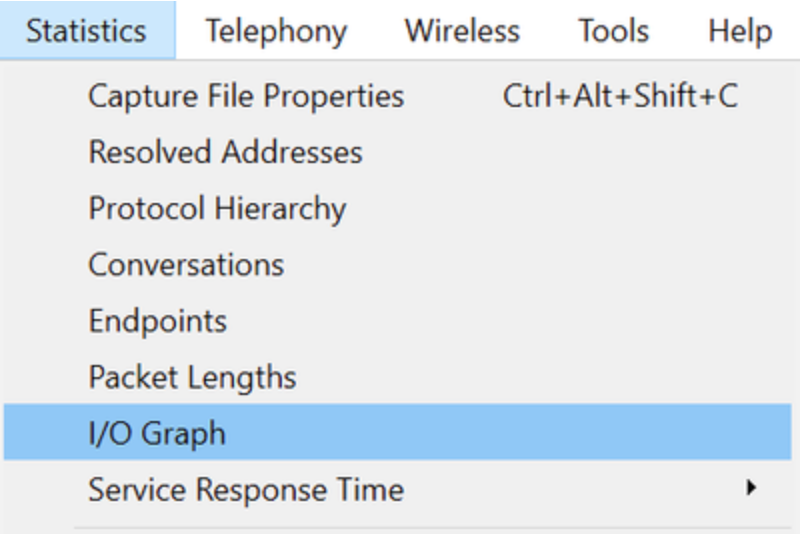
El gráfico siguiente muestra una línea que representa la cantidad de datos en tránsito a lo largo del tiempo. Busque picos en el gráfico, que indican períodos de tráfico elevado. Si estos picos van seguidos de períodos de tráfico bajo o sin tráfico, es posible que haya identificado una microrráfaga.
Figura 3. Muestra el gráfico de E/S de la captura de paquetes.
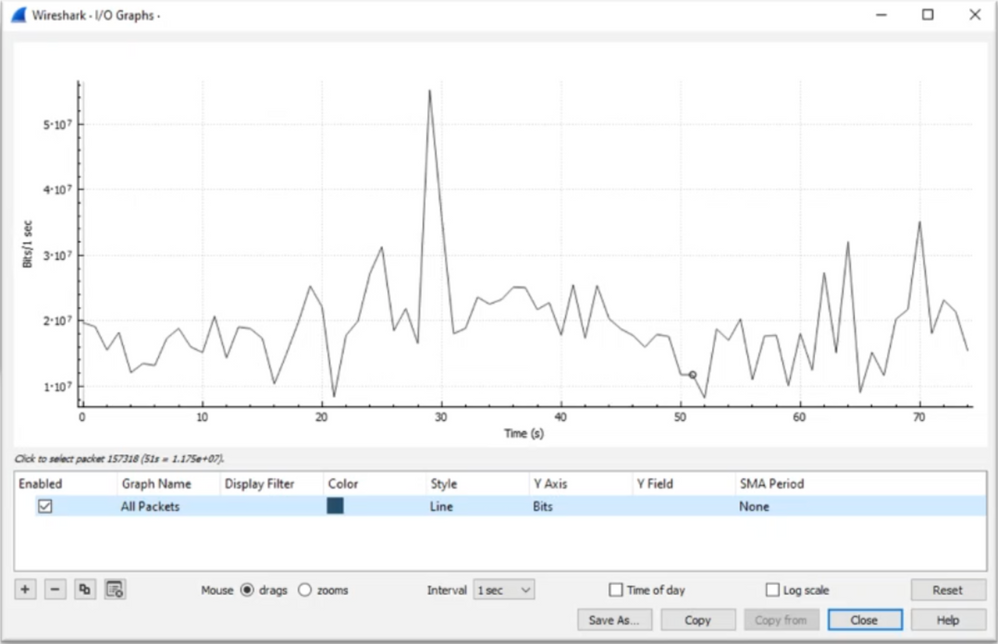
Es importante asegurarse de que se seleccionan todos los paquetes sin aplicar ningún filtro de visualización. Además, seleccione la opción Line Graph y establezca el eje Y en Bits para analizar correctamente el tráfico.
Figura 4 Muestra cómo seleccionar la opción Line Graph y establecer el eje Y en Bits.
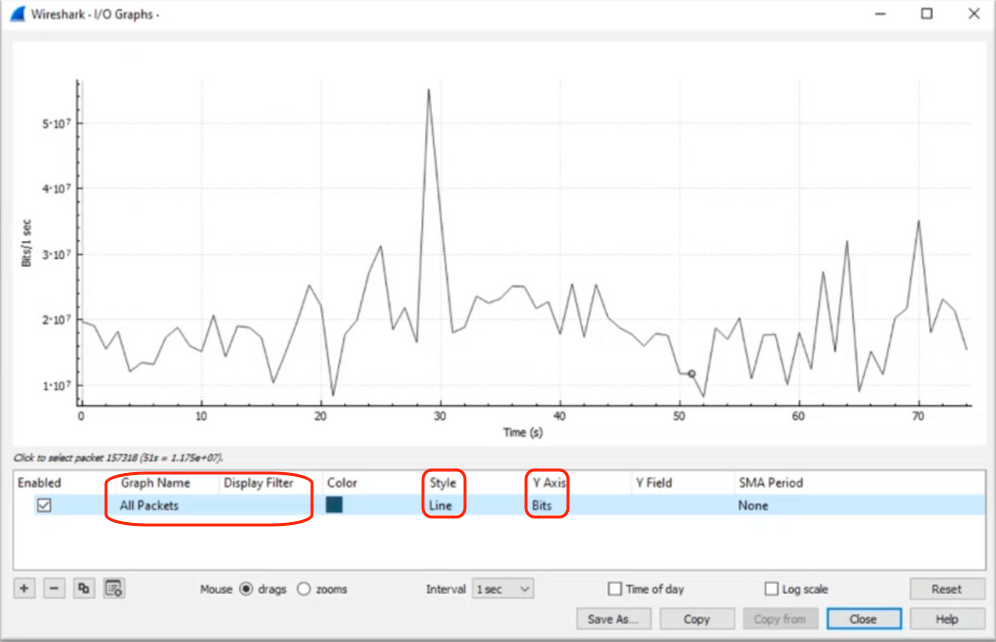
Al analizar una captura de paquetes de gran tamaño, es fundamental identificar el período de tiempo específico en el que está interesado. Por ejemplo, en este escenario, se puede observar que hay una gran cantidad de tráfico en las proximidades de 30 segundos.
Al hacer clic en el pico de un pico en el gráfico de E/S, Wireshark selecciona el paquete en segundo plano. En nuestro escenario, se seleccionaron los paquetes 79280 y 101896 para crear un subconjunto de la captura de paquetes con el fin de trabajar dentro de los sellos de tiempo donde se sospecha la presencia de microrráfagas.
Figura 5. Muestra cómo crear un subconjunto de la captura de paquetes que se centra en las marcas de tiempo sospechosas de presencia de microrráfaga.
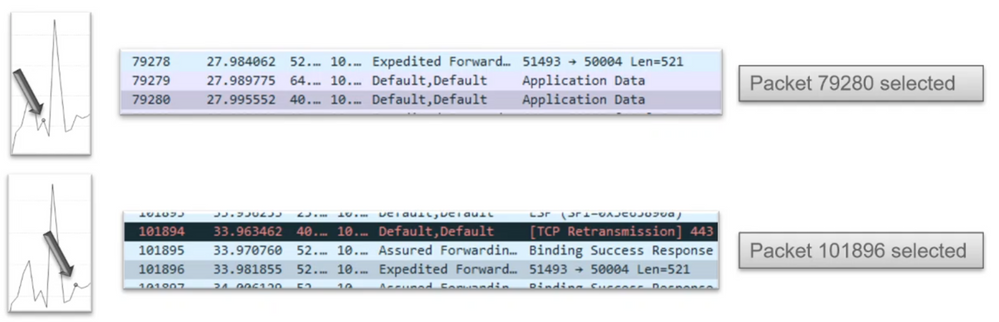
Para exportar el primer y el último paquete seleccionados a un nuevo archivo, asegúrese de seleccionar los iconos de radio Range y Captured.
Figura 6. Muestra cómo exportar y guardar el subconjunto de la captura de paquetes.
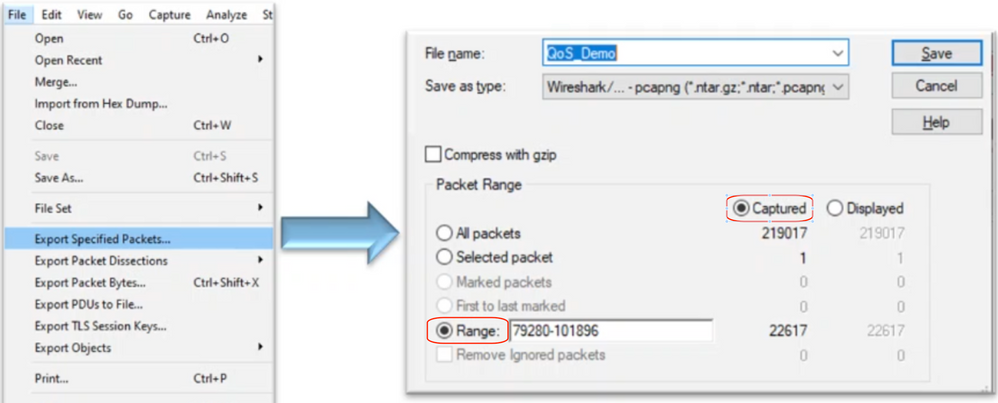
Después de guardar el archivo, ábralo y desplácese de nuevo al gráfico de E/S. Asegúrese de que el intervalo esté configurado en 1ms para representar gráficamente los picos observados en milisegundos.
Figura 7 Muestra el gráfico de E/S del subconjunto exportado de la captura de paquetes.
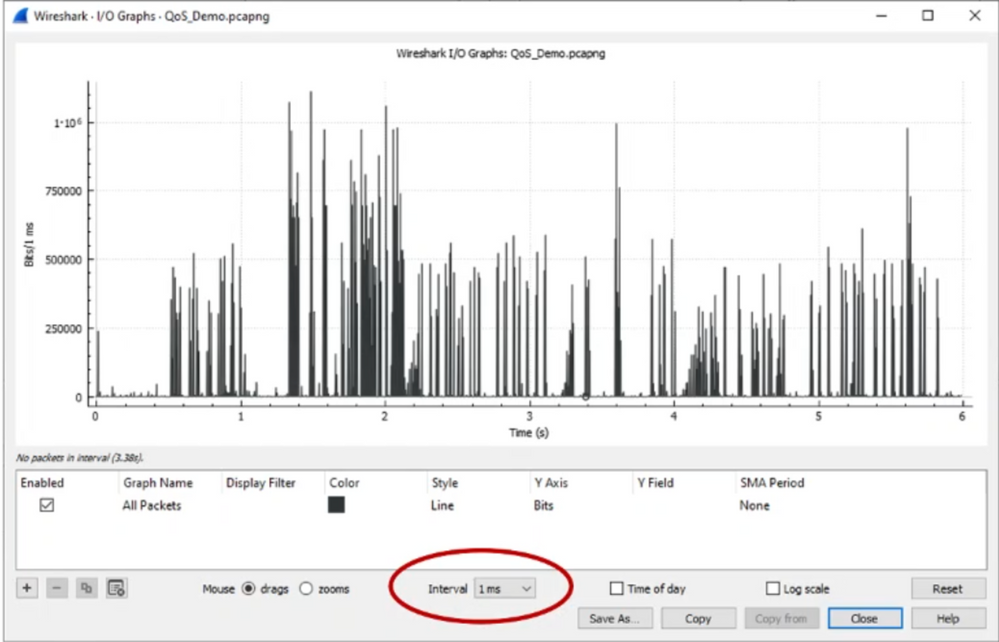
Cuando se muestra el gráfico, es importante identificar los picos que representan períodos en los que el tráfico se transmitió a velocidad de línea durante un milisegundo completo, lo que hace que el búfer se llene y en los que se podrían haber generado caídas de salida. Por ejemplo, en una interfaz de 1 Gbps, esto correspondería a 1.000.000 bits por milisegundo. Haga clic en el pico de un pico que represente una microrráfaga potencial. Ayuda a identificar el paquete que ha causado las caídas de salida. Este paquete se puede analizar más a fondo para determinar la causa raíz de la microrráfaga y tomar medidas correctivas.
Figura 8 Muestra cómo identificar el tráfico de microrráfaga potencial en el gráfico de E/S.
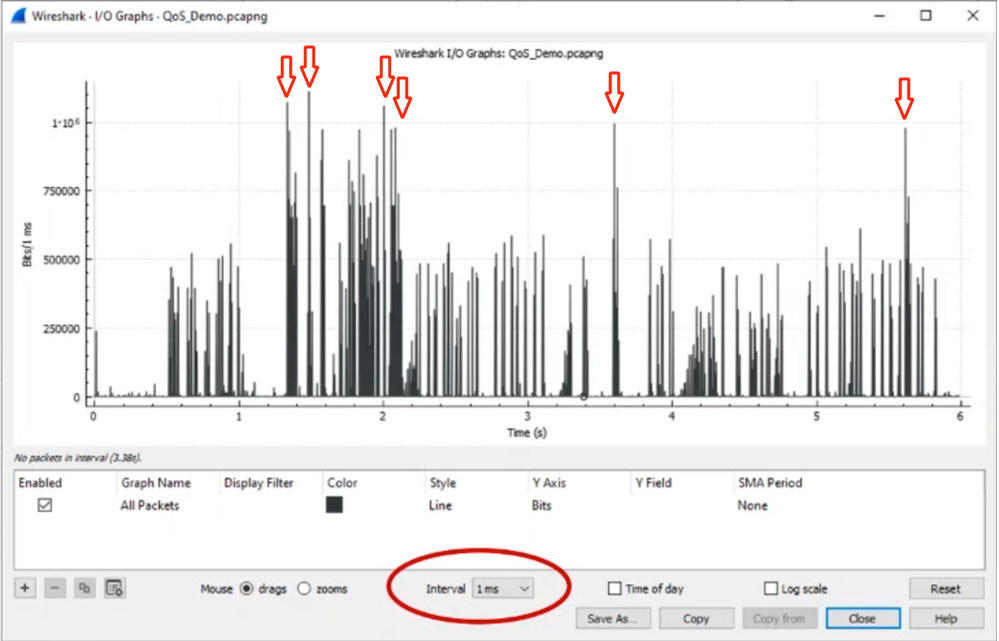

Advertencia: Es importante tener en cuenta esta limitación cuando utilice Wireshark o cualquier otra herramienta de captura de paquetes en una interfaz de alta velocidad. Las interfaces de alta velocidad, como las de 40 G y 100 G, generan un volumen importante de tráfico de red que puede saturar los recursos del sistema utilizados para capturar paquetes. En consecuencia, esto puede provocar la pérdida de paquetes durante el proceso de captura y puede afectar a la precisión e integridad de los datos capturados.
Enfoques alternativos
Si ha agotado los recursos asignados a una cola y aún experimenta caídas, debe considerar opciones alternativas para administrar la congestión. Estos pueden incluir:
- Actualice las velocidades de interfaz. Puede cambiar de 1G a 10G, de 10G a 25G o de 40G para aumentar el ancho de banda de salida y reducir la tasa de sobresuscripción.
- Cambie la plataforma a una con un búfer más grande por cola/por interfaz.
- Ajuste la configuración de la aplicación para reducir el tamaño de la ráfaga que causa las caídas de salida.
- Utilice un planificador de colas para priorizar una clase de tráfico sobre otra. Este método da prioridad a la protección del tráfico más importante a expensas de mayores caídas para el tráfico menos importante.
- Implemente algoritmos de gestión de la congestión, como WRED (descarte anticipado aleatorio ponderado) o WTD (descarte trasero ponderado) para descartar tráfico antes. Los umbrales WRED o WTD pueden provocar una caída más temprana del tráfico en ráfagas, lo que se traduce en la reducción automática de las ventanas de transmisión para los clientes finales. Esto permite que otro tráfico menos congestionado se encuentre con una congestión reducida, lo que garantiza una asignación de búfer mínima para las diferentes clases de tráfico durante los períodos de congestión alta.
- Controla el tráfico más cercano al origen de una aplicación conocida de gran ancho de banda, como las copias de seguridad de datos para reducir la frecuencia y la gravedad de las ráfagas en la red. Esto ofrece a las áreas de ancho de banda bajo entre el origen y el destino, ubicadas en cualquier lugar de la red, más oportunidades para gestionar de forma eficaz tanto el tráfico en ráfagas como el tráfico de red normal.
- Utilice Port-channels. Sin embargo, es importante tener en cuenta que, debido al hash, existe la posibilidad de que varios flujos se dirijan a un único miembro, lo que puede dar lugar a caídas persistentes.
Es importante tener en cuenta que algunas de estas opciones requieren configuraciones más involucradas, como la ingeniería de tráfico, pero pueden proporcionar ventajas significativas para mitigar la congestión de la red y las caídas de salida.
Información Relacionada
- Informe técnico sobre plataformas de switching Cisco Catalyst 9000: QoS y colas
- Guía de Configuración de Calidad de Servicio, Cisco IOS XE 17.x
- Matriz de compatibilidad de óptica a dispositivo de Cisco
- Apoyo a la innovación: cómo el Cisco TAC está transformando la documentación y simplificando el autoservicio
- Soporte Técnico y Documentación - Cisco Systems
Historial de revisiones
| Revisión | Fecha de publicación | Comentarios |
|---|---|---|
2.0 |
15-Jul-2024 |
Versión inicial, título abreviado, texto alternativo modificado y cambios de estilo realizados. |
1.0 |
07-Jun-2023 |
Versión inicial |
Con la colaboración de ingenieros de Cisco
- Leonardo Pena Davila
- Ambrose Taylor
- Kris Gabrielsen
Contacte a Cisco
- Abrir un caso de soporte

- (Requiere un Cisco Service Contract)
 Comentarios
Comentarios